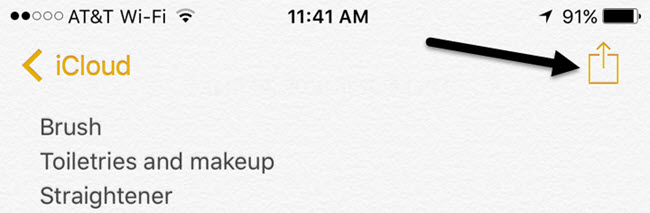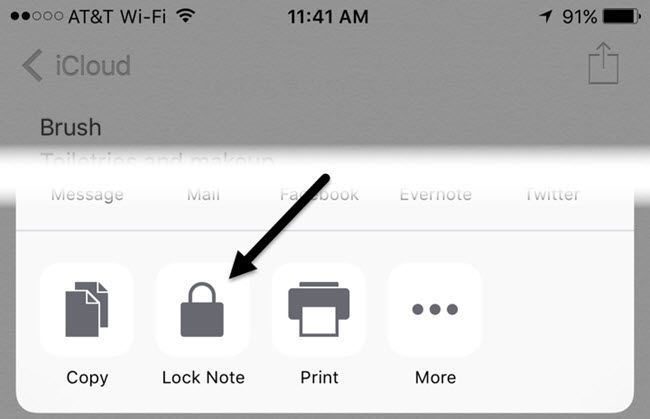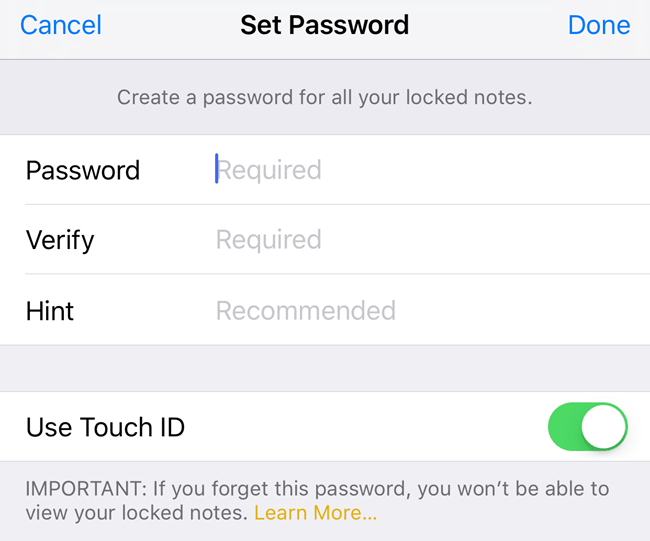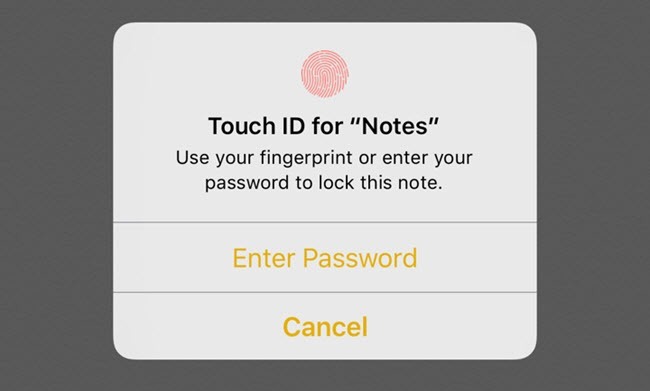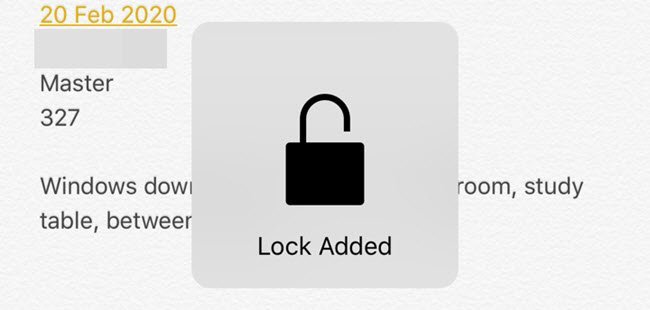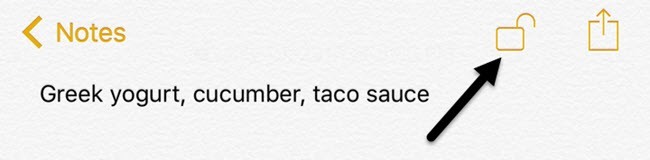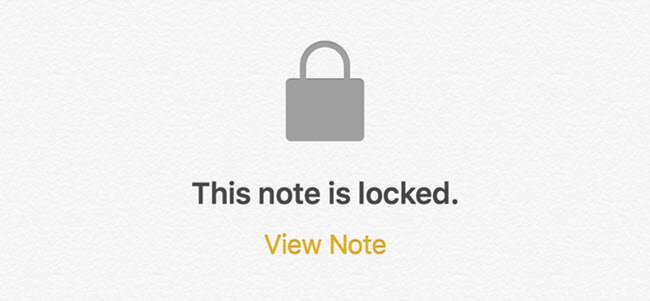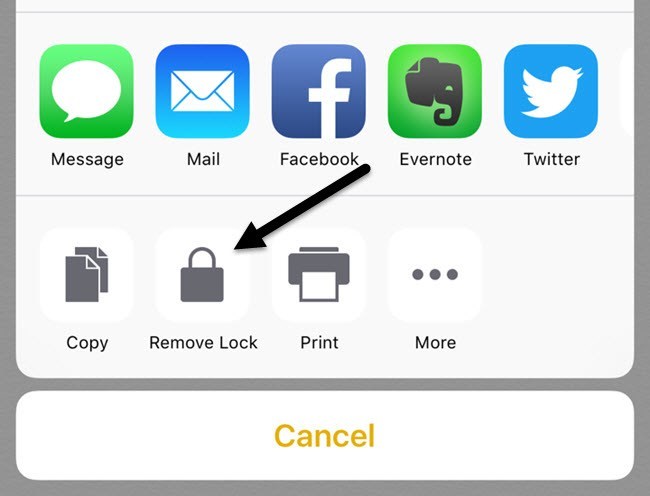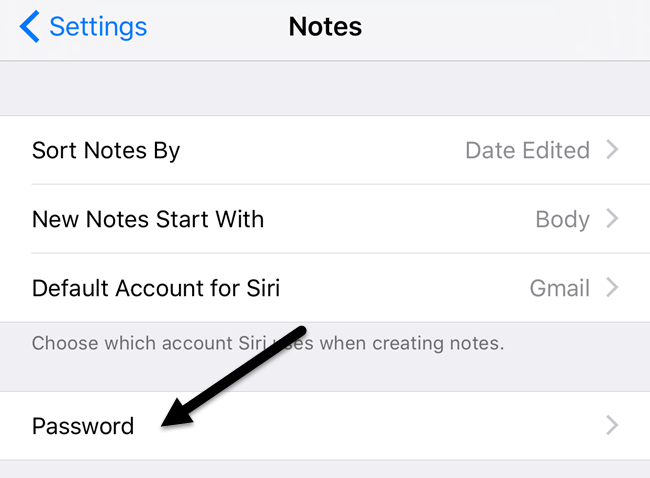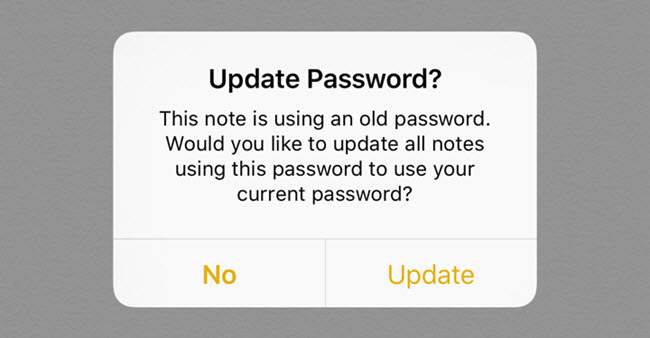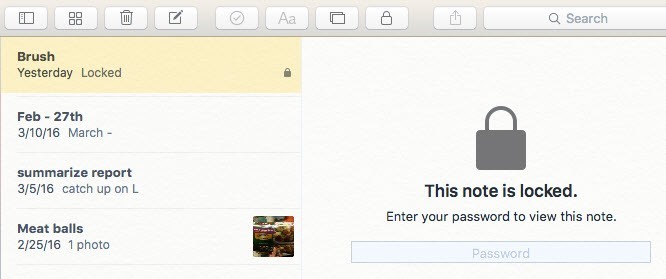مع إصدار أحدث إصدار من نظام التشغيل iOS ، يمكنك الآن حماية ملاحظاتك في تطبيق Notes باستخدام كلمة مرور أو معرف اللمس. بالنسبة لي ، كانت هذه أخبار رائعة جدًا لأنني استخدم تطبيق Notes كثيرًا على iPhone ، ولكن أكره حقيقة أنه يتعين علي استخدام تطبيق مختلف مثل Evernote عند إنشاء ملاحظات حساسة أريد حمايتها.
بشكل عام ، تعمل الميزة بشكل جيد ، على الرغم من وجود بعض المراوغات الغريبة التي آمل الحصول عليها خلال الإصدارات القليلة القادمة من iOS. في هذه المقالة ، سوف أطلعك على خطوات إنشاء ملاحظة مؤمّنة في iOS وكيفية استخدامها بشكل صحيح.
كيف يعمل Notes المقفل في نظام iOS
قبل الدخول إلى العملية الفعلية ، من المهم معرفة مدى فعالية الملاحظات المؤمّنة في iOS. أولاً ، سيتم قفل جميع الملاحظات باستخدام كلمة مرور واحدة وهذا مطلب. إذا كنت ترغب في إنشاء ملاحظات مؤمّنة ، فيجب عليك إدخال كلمة مرور.
سيتم استخدام كلمة المرور هذه لجميع ملاحظاتك المقفلة. لا يمكنك بسهولة إنشاء كلمات مرور مختلفة لملاحظات مختلفة. من الممكن أن يكون لديك كلمات مرور مختلفة على ملاحظات مختلفة ، ولكنها ليست الطريقة التي من المفترض أن تعمل بها الميزة وسأوضح أدناه كيف يمكن أن يحدث هذا الموقف.
ثانيًا ، يمكن أيضًا قفل الملاحظات باستخدام Touch ID. سيتمكن أي بصمة يمكنها إلغاء قفل هاتفك من إلغاء قفل الملاحظات إذا قمت بتمكين Touch ID للملاحظات المقفلة. إذا كنت تستخدم Touch ID ، فلن تضطر إلى إدخال كلمة المرور ، رغم أنه يمكنك ذلك إذا أردت. إنها بنفس الطريقة التي يمكنك بها استخدام Touch ID على شاشة القفل أو إدخال رمز المرور الخاص بك.
وأخيرا ، هناك عدد قليل من المراوغات الغريبة. على سبيل المثال ، حتى في حالة قفل ملاحظة ، يظهر عنوان الملاحظة في تطبيق Notes. لذلك ، عند إنشاء ملاحظة آمنة ، تأكد من أن السطر الأول هو شيء لا تمانع في أن يتمكن الآخرون من رؤيته.
الاختيار الغريب الآخر هو أنه يمكنك حذف ملاحظة مؤمنة بدون أي مصادقة. لذلك إذا تمكن شخص ما من الوصول إلى هاتفك ، على الرغم من أنه لا يمكنه عرض الملاحظة ، فيمكنه حذفها! في رأيي ، يجب أن تتطلب نفس المصادقة لحذف الملاحظات المقفلة كما هو الحال بالنسبة للعرض.
كيفية إنشاء ملاحظة مؤمّنة
لإنشاء ملاحظة مؤمّنة في iOS ، افتح تطبيق Notes أو أنشئ ملاحظة جديدة أو افتح قائمة حالية ثم انقر على زر مشاركةفي الجزء العلوي.
على التراكب المنبثق ، سترى عدة أزرار. يجب أن يكون أحدهما ملاحظة قفل.
الآن ستعتمد الشاشة التالية التي تراها على ما إذا كنت تريد بالفعل تكوين كلمة مرور لـ Notes في الإعدادات. إذا لم تكن قد قمت بذلك ، فسوف تحصل على الشاشة التالية حيث تحتاج إلى إدخال كلمة مرور واختيار ما إذا كنت تريد تمكين Touch ID من أجل قفل وإلغاء قفل الملاحظات.
إذا قمت بالفعل بإعداد كلمة المرور الخاصة بك ، فستحصل ببساطة على نافذة منبثقة تطلب منك استخدام معرف اللمس أو إدخال كلمة المرور الخاصة بك لقفل الملاحظة.
بعد أي من الشاشتين أعلاه ، سترى رسمًا متحركًا للقفل يظهر في ملاحظتك تقول تم إضافة القفل.
هذا يعني ببساطة أنه تم إضافة قفل إلى الملاحظة ، ولكن الملاحظة لم يتم قفلها بالكامل بعد. إذا نظرت إلى أعلى الملاحظة ، فسترى رمز قفل صغير في وضع الفتح.
بالترتيب لإغلاق الملاحظة بالكامل ، يجب النقر فوق هذا الرمز. عند هذه النقطة ، سيتم إخفاء المحتويات وستظهر لك رسالة تقول هذه الملاحظة مغلقة.
إذا عدت إلى قائمة جميع الملاحظات ، فسترى رمز قفل صغير بجوار الملاحظات التي تم قفلها. تجدر الإشارة إلى أنه عند إلغاء قفل ملاحظة واحدة ، يتم إلغاء قفل جميع الملاحظات الأخرى أيضًا. عند قفل مذكرة واحدة، كل الملاحظات الأخرى الحصول على تأمين للغاية.
<الصورة>7
وكما ترون، عناوين الملاحظات مقفل لا تزال مرئية ، كما ذكرت في وقت سابق. لرؤية محتويات مذكرة مقفل فقط الاستفادة عليه ثم اضغط على رمز القفل في أعلى اليسار أو النقر على عرض ملاحظةتحت <قوية>تم تأمين هذا ملاحظةرسالة . سيتعين عليك إما استخدام معرف اللمس إذا تم تمكينه أو إدخال كلمة المرور.
وأخيرًا ، بمجرد إلغاء قفل الملاحظة ، إلا أنه لا يزال يحتوي على قفل أضافه إلى ، يمكنك إزالة القفل بالنقر زر المشاركة مرة أخرى. بدلاً من زر قفل الملاحظة، سترى زر إزالة قفل.
تغيير كلمة المرور أو إعادة تعيين كلمة المرور
نظرًا لاستخدام كلمة مرور واحدة لحماية جميع ملاحظاتك ، فقد تحتاج إلى تغيير كلمة المرور أو إعادة تعيينها ، في حالة نسيان كلمة المرور. عند تغيير كلمة المرور، فإنه سيتم تغيير كلمة المرور لجميع الملاحظات المستقبلية ولجميع الملاحظات مقفل سابقا.
إذا قمت بإعادة تعيين كلمة المرور، وسوف تسمح لك لاختيار كلمة مرور جديدة، ولكن فقط من أجل حديثا مقفل ملاحظات. ستظل جميع ملاحظاتك القديمة التي تم قفلها باستخدام كلمة المرور القديمة مؤمنة ويمكن إلغاء قفلها باستخدام كلمة المرور القديمة فقط. لن تتمكن من إلغاء قفل تلك الملاحظات القديمة التي تم قفلها باستخدام Touch ID بمجرد إعادة تعيين كلمة المرور.
لتغيير كلمة المرور لجميع الملاحظات ، انتقل إلى الإعدادات، ثم >ملاحظاتوانقر على كلمة المرور.
انقر على تغيير كلمة المرور>ثم أدخل كلمة المرور القديمة متبوعة بكلمة المرور الجديدة. الآن كل ما تبذلونه من الملاحظات مقفلة أنشئت حديثا والملاحظات مقفل سابقا سوف تستخدم هذه كلمة مرور جديدة.
<الصورة>10
إذا كنت اضغط على على إعادة تعيين كلمة المرور ، يجب عليك إدخال كلمة مرور iCloud الخاصة بك قبل أن تسمح لك بإدخال كلمة مرور جديدة. كما ذكرنا سابقًا ، لن تتأثر الملاحظات التي كانت تحتوي على كلمات مرور بالفعل. لإلغاء قفل الملاحظات القديمة ، ستحتاج إلى تذكر كلمة المرور القديمة.
إذا قمت بإعادة تعيين كلمة المرور ثم قمت بفتح ملاحظة قديمة تم قفلها باستخدام كلمة مرور قديمة ، فستتلقى رسالة تسأل إذا كنت ترغب في تحديث كلمة المرور القديمة في هذه الملاحظة إلى كلمة المرور الجديدة. لاحظ أنه إذا قمت بذلك ، فسيتم تحديث كافة الملاحظات القديمة إلى كلمة المرور الجديدة.
وأخيرا ، طالما تم تحديث OS X إلى أحدث إصدار ، ستتمكن من قفل الملاحظات وإلغاء قفلها في تطبيق Notes على OS X أيضًا.
في نظام التشغيل OS X ، يجب عليك إدخال كلمة المرور نظرًا لأن معرف اللمس غير مدعوم. بشكل عام ، تعمل ميزة ملاحظات القفل بشكل جيد في نظامي التشغيل iOS و OS X ، ولكن عليك أن تضع في اعتبارها المراوغات وحاول ألا تنسى كلمة المرور الخاصة بك. إذا كان لديك أي أسئلة ، فلا تتردد في التعليق. استمتع!